「Picai」是一款非常聰明的相機程式,在拍照前會自動偵測場景主題,並立即從濾鏡庫中選出最適合的兩種濾鏡,如果這兩種都不喜歡也沒關係,它也有支援手動切換,可一直選到喜歡的為止。但若你是屬於有選擇困難的朋友,至少程式已幫你將選項縮小範圍到二選一的程度,,
程式的濾鏡資料庫中有超過 100 種濾鏡,如果是由人工來選擇,一種一種的嘗試肯定會花費不少時間,但這件事交給 AI 來處理可就快上許多,不論是拍食物、拍風景、拍靜物還是愛自拍,它都能迅速的找出最佳濾鏡給你參考。
選定想要的濾鏡後還可調整效果強度以及整體亮度,接著就能按下快門將畫面保存下來,喜歡自拍的朋友也有提供定時器可使用。不過其將照片編輯的動作放在拍照之前,對於想要抓住瞬間畫面的朋友來說可能就不太適用,比較適合慢活的朋友吧!不然等到選好濾鏡,可能早就錯過了精采畫面啦!
▇ 軟體小檔案 ▇
- 軟體名稱:Picai
- 軟體語言:英文
- 開發人員:Picai.co
- 軟體性質:免費軟體
- 系統支援:Android 6.0 以上版本
- 網路需求:不需網路即可使用
- 軟體下載:在 Android 手機中開啟 Play 商店,搜尋「Picai」即可下載安裝,或「按這裡」從網頁遠端安裝。
使用方法:
第1步 初次開啟程式需先讓程式了解你的喜好,按下「Let’s go!」從下方的兩個選項選出你較喜歡的。

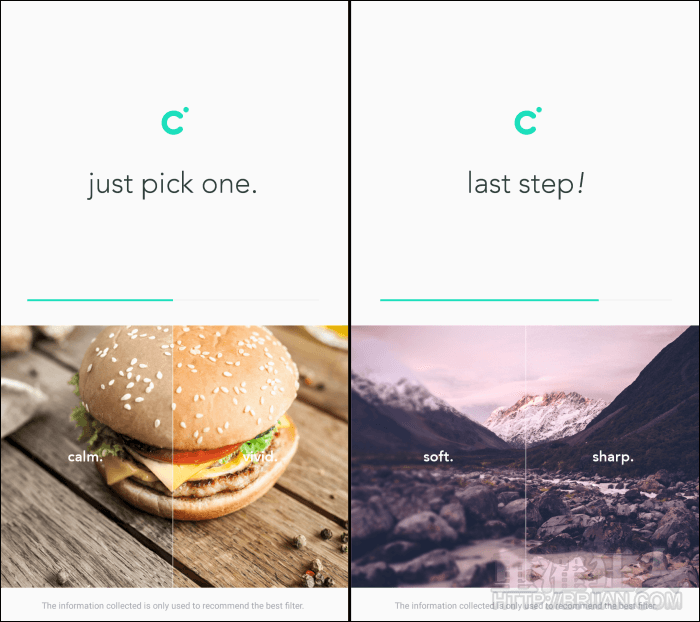
第2步 接著有五個步驟的教學引導,跟著走就知道如何操作了。第一程式會自動判斷場景主題,例如右圖它判斷是 Photo shoot! (一張照片)。(但如果再拿近一點,它就會判斷是坐著的人了。)
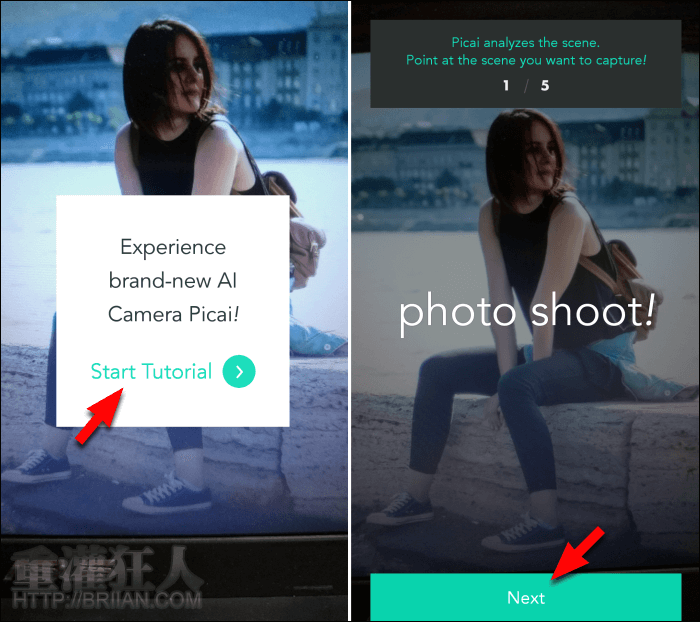
第3步 辨識出場景後,就會立即找出兩種適合的濾鏡,如果覺得不喜歡,可向上滑動或是點擊下方的「Next Filter」切換下一個濾鏡。
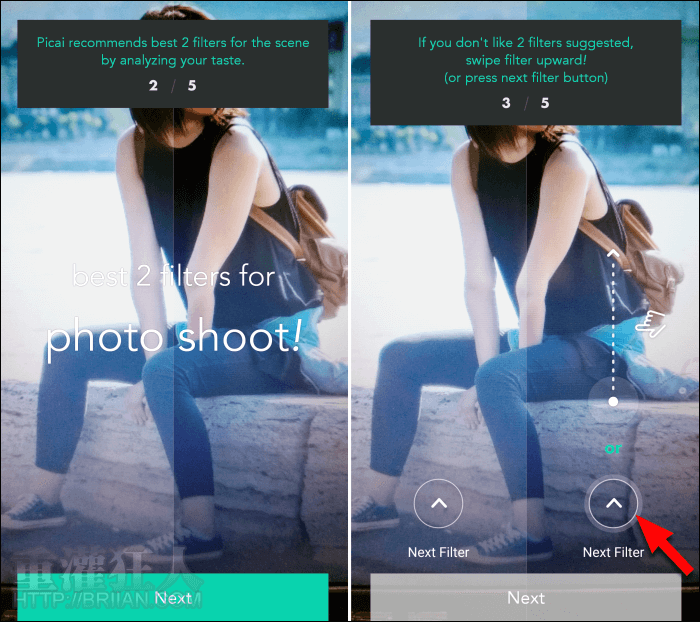
第4步 覺得哪一個濾鏡不錯的話,就直接滑動將該濾鏡覆蓋整個畫面,就能進入拍照步驟,如果套用後又感覺不對的話,可再反向滑動就能回到濾鏡選擇畫面。
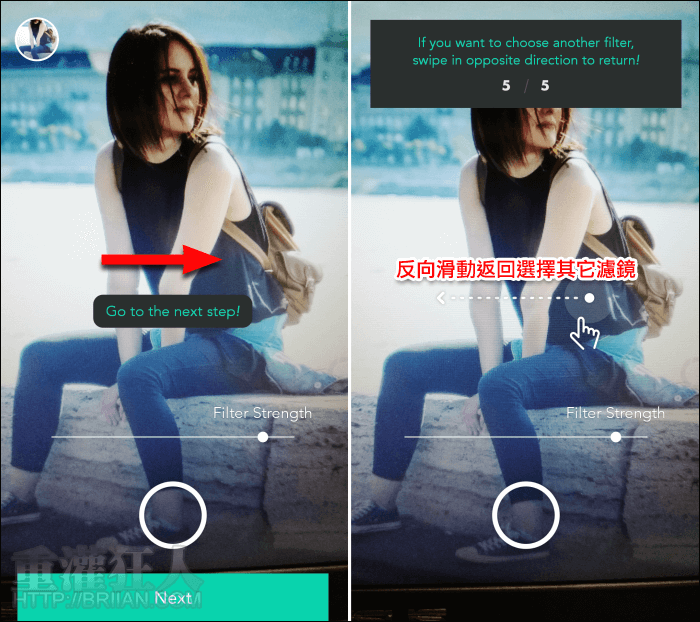
第5步 在拍照畫面下方可調整濾鏡強度,上方可展開功能選單,可設定定時器、啟用閃光燈或是調整亮度。
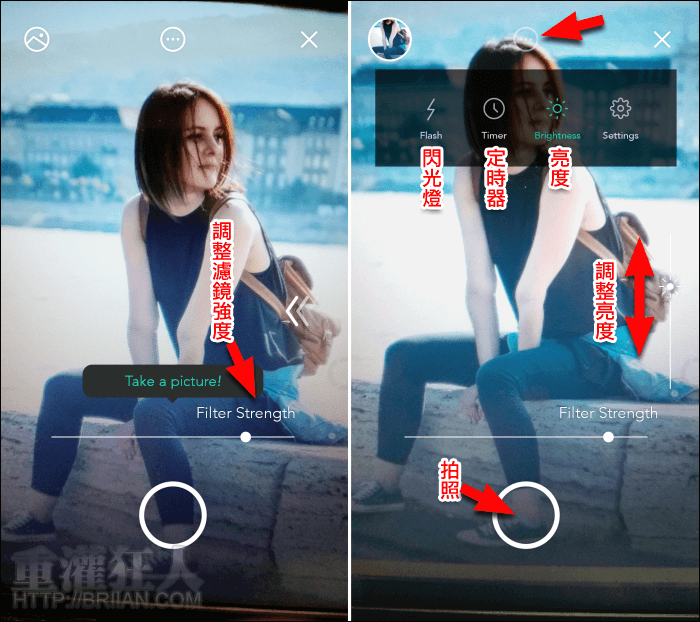
第6步 試試拍豆漿,果然就被認出是 drink 了呢~預設會自動偵測,也可以在上方關閉自動偵測改為手動模式唷!
